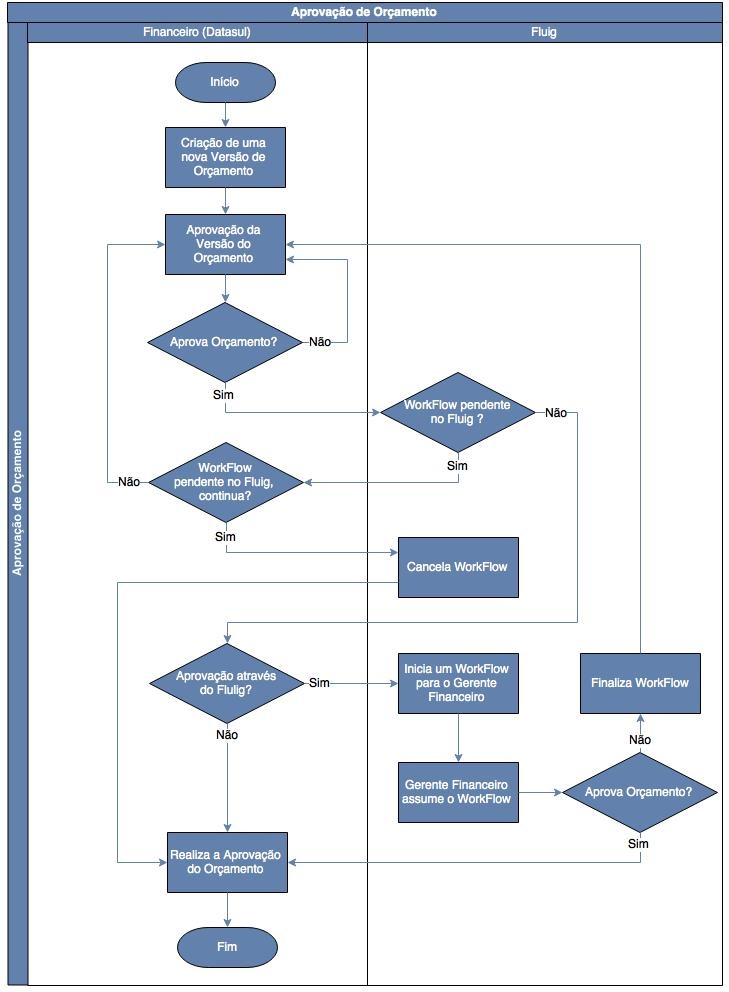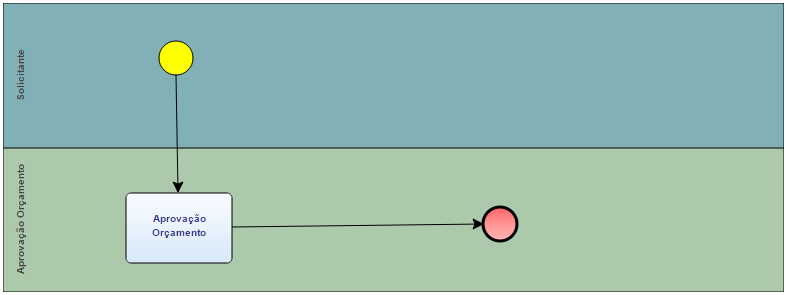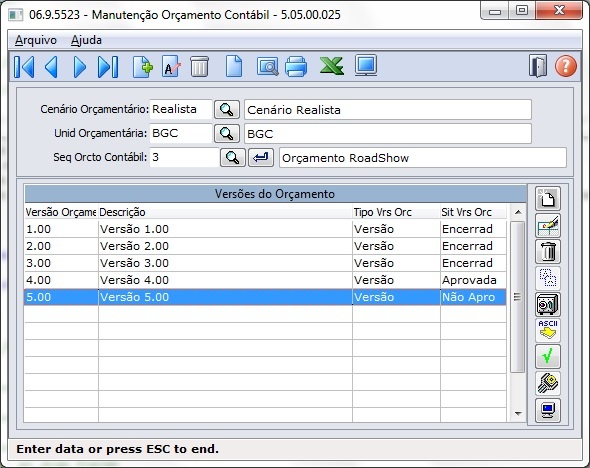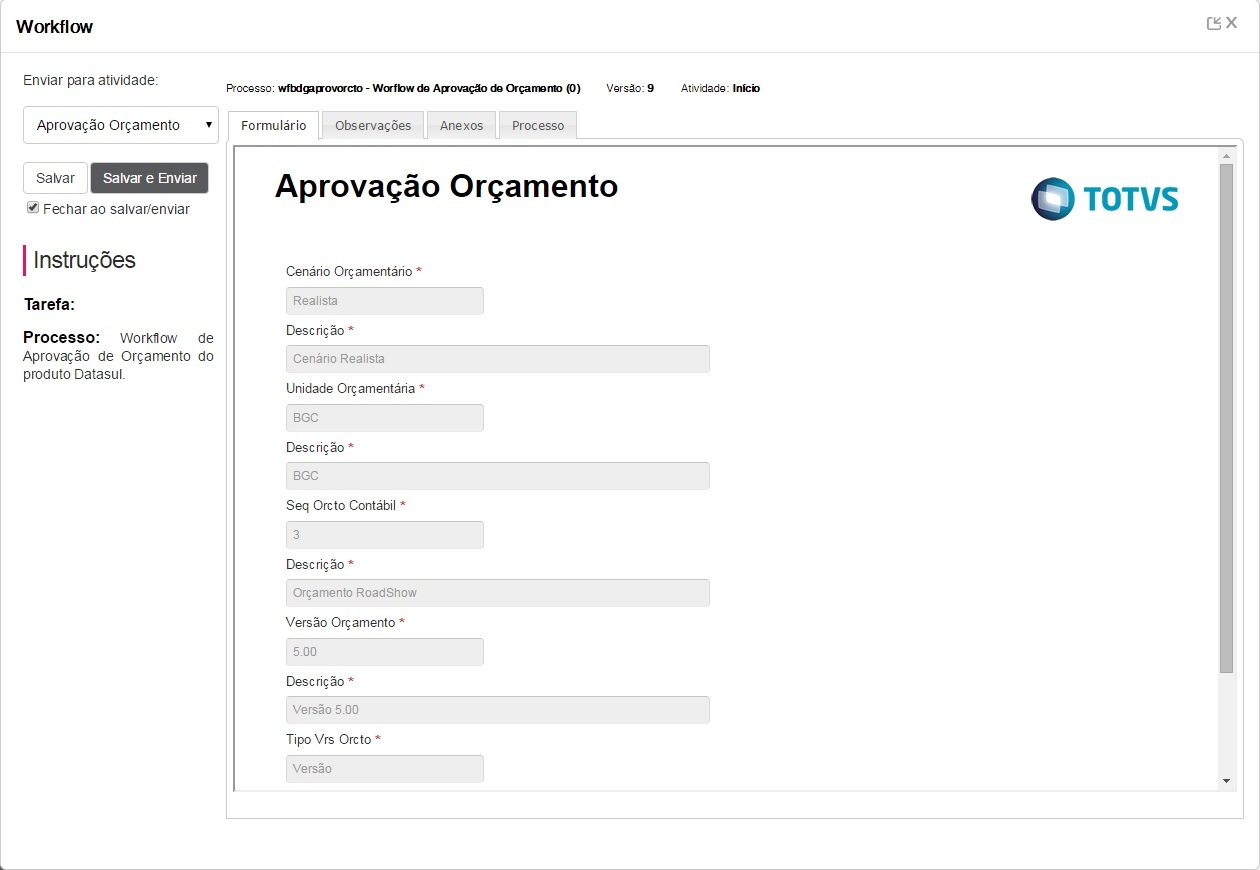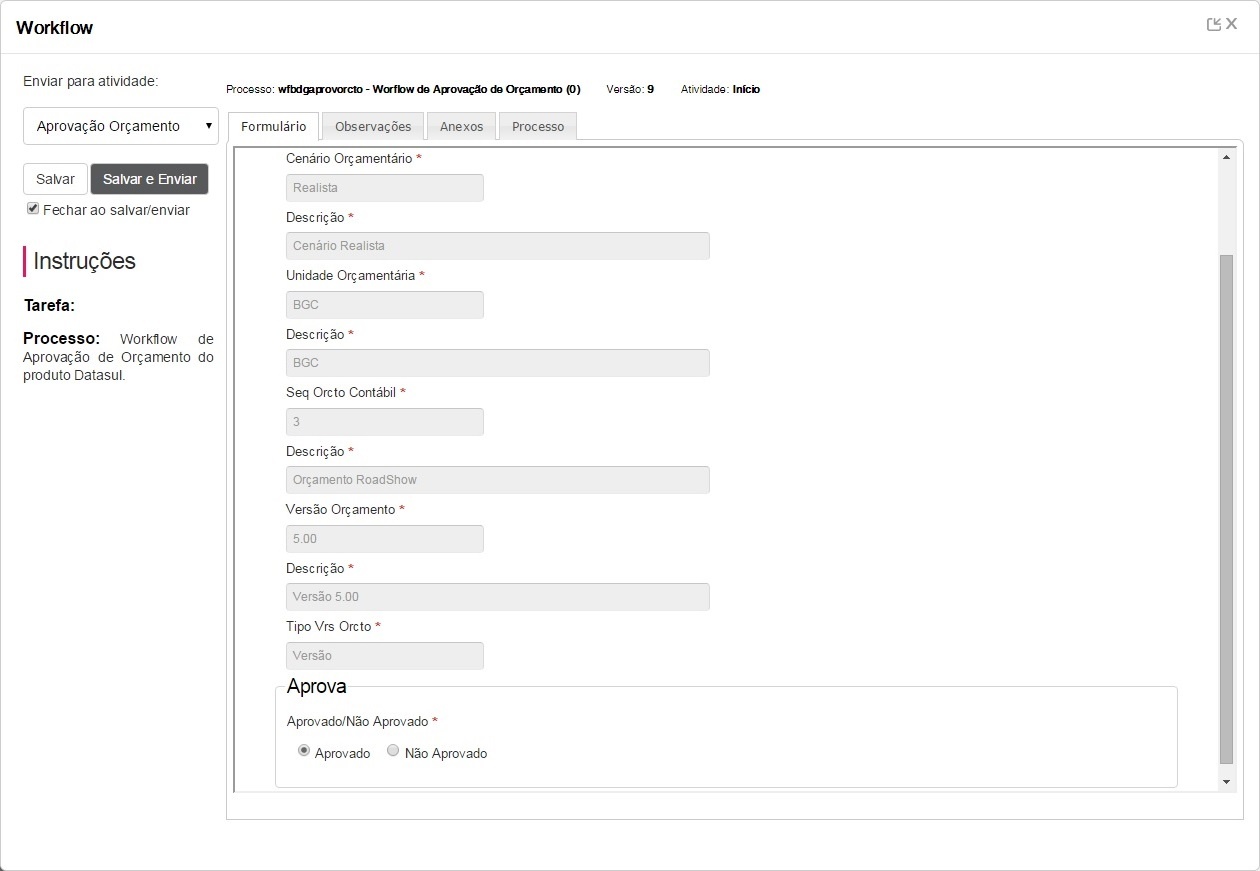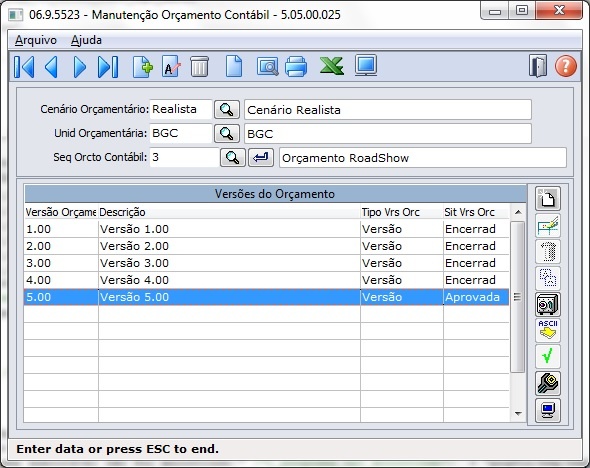Histórico da Página
Índice
| Índice | ||||||||
|---|---|---|---|---|---|---|---|---|
|
...
Objetivo
Este workflow é a externalização do processo de aprovação do orçamento. Onde a aprovação passa a ser feita através do Fluig. Ele é iniciado automaticamente no Fluig quando uma nova versão do orçamento é criada no ERP. E, quando o mesmo é aprovado, o Fluig envia a informação ao ERP para que a nova versão do orçamento possa ser utilizada.
(*) – Este workflow também está disponível para o mobile.
Benefícios
Os principais benefícios na utilização deste processo são:
- Rastreabilidade;
- Governança;Aprovação via mobile..
Ambiente de Negócio
Segmento
Manufatura
Áreas de Negócios
Finanças
Processo workflow
| Deck of Cards | ||||||||||||||||
|---|---|---|---|---|---|---|---|---|---|---|---|---|---|---|---|---|
| ||||||||||||||||
|
...
Atividades do Processo
Atividade: Início
Descrição: Envio para Aprovação
Instruções: Envio para Aprovação.
Atividade: Aprovação Orçamento.
Descrição:Analise para aprovação de orçamento. O Gerente Financeiro Aprova ou não o Orçamento
Instruções: Serão Serão mostradas as informações referente referentes ao Orçamento que poderá ser aprovado ou reprovadoAprovado.
Atividade: Fim
Descrição: Integração com o ERP
Instruções: Efetiva a Aprovação do Orçamento no ERP.
Como Utilizar
Iniciando Processo BPM pelo TOTVS 12
| Deck of Cards | |||||||||||||||||||||||
|---|---|---|---|---|---|---|---|---|---|---|---|---|---|---|---|---|---|---|---|---|---|---|---|
| |||||||||||||||||||||||
|
Movimentando e Consultando Processo BPM pelo Fluig
| ||||||||||||||||||||||||||||||||||||
| Deck of Cards | ||||||||||||||||||||||||||||||||||||
|---|---|---|---|---|---|---|---|---|---|---|---|---|---|---|---|---|---|---|---|---|---|---|---|---|---|---|---|---|---|---|---|---|---|---|---|---|
| ||||||||||||||||||||||||||||||||||||
|
Como Instalar
Fluig
...
Instalar o ambiente de Desenvolvimento Fluig
Para realizar a instalação do Processo BPM é preciso ter instalado o TDS (TOTVS Developer Studio) e o plugin do FLUIG para o mesmo. Para instalar o TDS e o plugin do FLUIG visite esta página que contém detalhes para tal: http://tdn.totvs.com/pages/releaseview.action?pageId=73078179Guia de instalação fluig Studio.
...
Buscar os Arquivos para Instalação do Processo BPM
...
O nome do arquivo para instalação do processo BPM é: wfbdgaprovorcto.zip. Ele se encontra dentro do diretório de expedição dos arquivos progress.
Na seguinte estrutura: ems5/fluig/process
Abrir o Arquivo do Instalação do Processo BPM no TDS
No link estão as instruções de como fazer a abertura do arquivo do processo BPM dentro do TDS.
Importação e exportação de projeto no Fluig Studio.
...
Componentes dos Processos BPM
Processo BPM | Aprovação de Orçamento | |
|---|---|---|
Tipo Arquivo | Nome do Arquivo | Descrição |
Formulário |
|
|
Anexo Formulário |
|
|
Evento Processo |
|
|
Diagrama | wfbdgaprovorcto.process | Diagrama de processo Fluig para Aprovação de Orçamento. |
Dataset | ||
Dataset | ||
Resouce | ||
Resouce | ||
Resouce | ||
...
wfbdgaprovorcto.html | Formulário principal, contendo as informações para Aprovação de Orçamento | |
Evento Formulário | displayFields.js | Regras executadas ao mostrar os campos do formulário |
Evento Formulário | validateForm.js | Regras executadas ao validar o formulário |
Java Script Formulário | wfbdgaprovorcto.js | Funções referente ao formulário principal do WorkFlow |
Propriedades Formulário | wfbdgaprovorcto_en_US.properties | Arquivo com as literais para apresentação no idioma Inglês |
Propriedades Formulário | wfbdgaprovorcto_es.properties | Arquivo com as literais para apresentação no idioma Espanhol |
Propriedades Formulário | wfbdgaprovorcto_pt_BR.properties | Arquivo com as literais para apresentação no idioma Português |
Formulário Mobile | wfbdgaprovorcto_ecmmobile.html | Formulário para aparelhos móveis |
Propriedades Formulário Mobile | wfbdgaprovorcto_ecmmobile_en_US.properties | Arquivo com as literais para apresentação no idioma Inglês |
Propriedades Formulário Mobile | wfbdgaprovorcto_ecmmobile_es.properties | Arquivo com as literais para apresentação no idioma Espanhol |
Propriedades Formulário Mobile | wfbdgaprovorcto_ecmmobile_pt_BR.properties | Arquivo com as literais para apresentação no idioma Português |
Diagrama Processo | wfbdgaprovorcto.process | Diagrama do processo Aprovação de Orçamento |
Evento Processo | wfbdgaprovorcto.beforeCancelProcess.js | Regras executadas antes de cancelar o Processo |
Evento Processo | wfbdgaprovorcto.beforeStateEntry.js | Regras executas antes de entrar na próxima atividade do Processo |
Evento Processo | wfbdgaprovorcto.beforeTaskSave.js | Regras executas antes de salvar as informações do Processo |
Envio do Processo BPM para o Fluig
Uma vez instalado TDS deve de importar o Processo BPM para o TDS para manipularmos e posteriormente importá-lo para o servidor Fluig do cliente. Para importar o Workflow siga os passos explicados nesta página:http://tdn.totvs.com/pages/releaseview.action;jsessionid=D2A6F7626B6B8CB061A77A89F9693875?pageId=128681226#ExpediçãodeProcessosdeWorkflowpeloFluigStudio-ExpediçãodeprocessodeworkflowpelopluginFluignoTDSImportação e exportação de projeto no Fluig Studio.
ERP
...
a) Configurar nos parâmetros globais do sistema
Acesse Menu -> Ambiente -> Parâmetros -> Globais, aba Integração Fluig, informe os dados do endereço do servidor Fluig, usuário, senha e identificador da empresa.
a) Configurar nos parâmetros Gerais do TOTVS Obras e Projetos
Em Menu -> Construção de Projetos -> Gerais, aba Integração, box Workflow FLUIG, veja qual Processo BPM será utilizado para Medição/Liberação e qual será o seu Estado de aprovação.
c) Escolher o projeto e configurar nos parâmetros de Projetos se o projeto em questão irá utilizar a integração com o Fluig
Acesse, Menu -> Construção e Prejetos -> Projetos. Na tela que irá se abrir vá no item Integração -> Integração CRM -> Integração FLUIG. Ao entrar escolhe quais tipos de contrato receberão a integração Fluig, a pagar, a receber ou ambos.
A seguir são apresentados links para as configurações necessárias para a integração do ERP com o Fluig. Uma vez feita essa configuração, não há necessidade de efetuar novamente a mesma.
Criação do aplicativo Datasul no Identity
Efetuar a parametrização do aplicativo Datasul para utilizar o Fluig Identity, conforme descrito no documento Itentity - Criação de Aplicativo.
Sincronizar os dados com Identity
Efetuar a sincronização dos dados conforme descrito no documento Itentity - Linha Datasul.
Configuração no Datasul para Integração com o Fluig
Integrar rotinas da linha Datasul com o Fluig para criação de processos permitindo ao cliente trabalhar com a rotina como uma solicitação com atribuição de responsáveis por atividade utilizando o workflow do Fluig para controle de prazo de conclusão, acompanhamento e notificação de responsável e requisitante, sendo as informações enviadas no final do processo para a linha de produtos Datasul para persistência. Veja no neste link como Configurar.
Considerações
Informamos que é de suma importância conhecimento técnico para implantação do componente no Fluig. Caso necessite, sugerimos aquisição de horas de consultoria para auxiliar na Implantação desses componentes junto ao canal TOTVS que lhe atende ou através da Fluig Store.
Todos os produtos comercializados e distribuídos na Fluig Store possuem como pré-requisito a plataforma Fluig para funcionamento.
Acesse esse link para Para mais informações sobre a integração Fluig x RM consulte: Fluig Frameworka Instalação de Workflow.